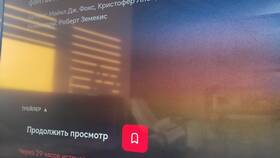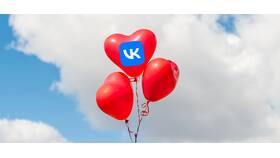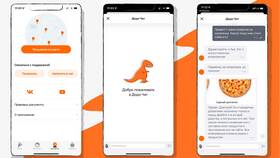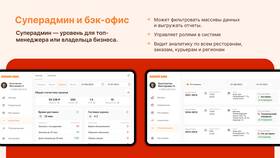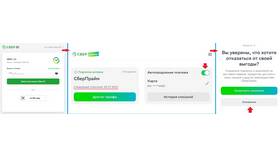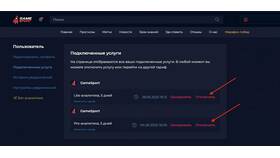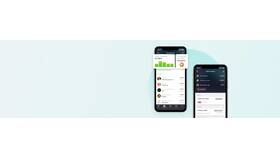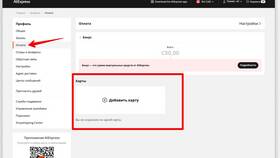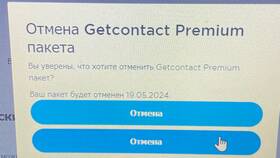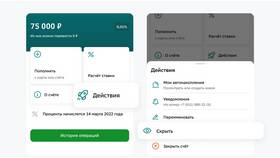Отмена подписки в мобильных приложениях может потребоваться при завершении периода использования сервиса или нежелании продлевать платный доступ. Рассмотрим универсальный алгоритм действий для различных платформ.
Содержание
Общий алгоритм отмены подписки
- Определите тип подписки (через приложение или магазин приложений)
- Найдите раздел управления подписками
- Выберите активную подписку
- Нажмите кнопку отмены
- Подтвердите действие
- Сохраните подтверждение отмены
Отмена через App Store (iOS)
- Откройте настройки устройства
- Тапните по вашему Apple ID
- Выберите "Подписки"
- Найдите нужное приложение
- Выберите "Отменить подписку"
- Подтвердите отмену
Особенности iOS:
| Преимущество | Ограничение |
| Централизованное управление | Нельзя отменить в течение пробного периода |
| Продолжение до конца оплаченного периода | Автопродление отключается только заранее |
Отмена через Google Play (Android)
- Откройте приложение Google Play
- Тапните по иконке профиля
- Выберите "Платежи и подписки"
- Перейдите в "Подписки"
- Выберите нужное приложение
- Нажмите "Отменить подписку"
Отмена через само приложение
- Откройте приложение
- Перейдите в настройки аккаунта
- Найдите раздел "Подписка" или "Платежи"
- Выберите "Управление подпиской"
- Следуйте инструкциям для отмены
Что делать при проблемах с отменой
| Проблема | Решение |
| Кнопка отмены неактивна | Дождаться окончания пробного периода |
| Подписка не отображается | Проверить другой Apple ID/Google аккаунт |
| Списание продолжается | Обратиться в поддержку магазина приложений |
Важные нюансы
- Отмена не означает возврат денег
- Доступ сохраняется до конца оплаченного периода
- Пробные периоды часто требуют ручной отмены
- Рекомендуется отменять за 24 часа до продления
Заключение
Процесс отмены подписки зависит от платформы и способа оформления. Для гарантированного прекращения платежей необходимо заранее отключить автопродление через соответствующий раздел настроек. При возникновении сложностей следует обращаться в поддержку магазина приложений или разработчика сервиса.